Безкоштовно лікуюча утиліта Доктор Веб для лікування Вашого комп'ютера
Якщо у вас є антивірус, але ви в ньому сумніваєтеся або встановлювати нічого не хочеться, а перевірити свою техніку на віруси потрібно терміново, на допомогу приходить безкоштовна лікуюча утиліта Доктор Веб для лікування вашого комп'ютера.
Зміст:
Сенс існування цієї програми в тому, що вона працює без установки, досить завантажити її на офіційному сайті і запустити, після цього почнеться одноразова перевірка на віруси - називається вона Dr. Web Cureit.

Рада! Дана утиліта поєднує в собі сканер і повноцінний антивірус, тобто засіб для видалення виявлених вірусів і усунення інших проблем.
До того ж, щоб користуватися стандартним антивірусом, потрібно його встановити і налаштувати під себе (встановити батьківський контроль, ліцензії та інші користувальницькі налаштування), а Доктор Веб Курейт налаштовувати не потрібно.
Основні переваги утиліти
<!-- G-new - первый h2 -- />
В легко зрозумілою таблиці будуть виводитися назви файлів, що містять загрозу, назва загрози (вірус) і місце її розташування. Це дозволяє зрозуміти, звідки взявся вірус і більше не проробляти маніпуляцій, які призвели до виникнення загрози.

Цілком можливо, що в майбутньому строк її дії збільшиться. Якщо ви хочете перевірити цією утилітою кілька комп'ютерів, теж потрібно буде відразу купити ліцензію.
Як скачати Доктор Веб Курейт?
Завантажити програму можна після того, як потрапите на офіційний сайт Dr. Web Cureit. Виглядає він наступним чином: free.drweb.ru/cureit/. Після переходу на цю сторінку, слід знайти кнопку «Завантажити безкоштовно»

Кнопка «Завантажити безкоштовно» на сайті Dr. Web Cureit
Є ще й другий варіант – потрібно переміститися вниз цієї сторінки і знайти там кнопку «Скачайте безкоштовно» (на фото нижче виділена помаранчевої рамкою), якщо вам потрібна програма для особистого користування.
Поруч є кнопка «Купіть ліцензію» (у зеленій рамці), яка дозволяє придбати повну версію утиліти.

Кнопки скачування і покупки ліцензійної версії Dr. Web Cureit
Але ми поки що хочемо тільки спробувати Доктор Веб Курейт, тому вибираємо перший варіант.
Після цього користувач буде перенаправлено на сторінку, де треба дати свою згоду на умови ліцензійної угоди (для цього потрібно просто поставити галочки в полі, обведенном зеленим кольором) і натиснути на кнопку «Скачати».

Сторінка скачування Доктор Веб Курейт
Після цього починається скачування, після закінчення якого залишиться просто відкрити скачаний файл.
У браузері Opera, приміром, зробити це можна шляхом натискання на піктограму завантажень у верхній правій частині вікна (виділена червоним кольором на фото нижче), після чого відкриється список завантажених файлів.
В ньому потрібно знайти утиліту від Доктор Веб (позначено зеленим) і зробити подвійне клацання по ньому.

Відкриття завантаженого файлу в браузері Opera
В інших випадках потрібно відкрити папку зі скачаним файлом і відкрити його.
повернутися до меню ^Виконання перевірки
Після виконання всього, описаного вище, відкриється вікно, де потрібно ще раз дати згоду на умови ліцензії (відповідне поле обведено синім кольором) і натиснути кнопку «Продовжити».

Вікно прийняття ліцензії
З'явиться вікно, де по центру розташована одна велика кнопка «Почати перевірку». Натискаємо на неї і чекаємо результатів.

Вікно запуску перевірки Dr. Web Cureit
В цьому вікні можна вказати файли, які слід перевіряти. Це дозволити перевіряти не всі файли, а тільки ті, які вибере користувач. Для цього треба натиснути на напис «Вибрати об'єкти для перевірки (обведена зеленим кольором).
Після цього з'явиться вікно, яке показано на малюнку нижче. У ньому потрібно поставити галочки навпроти тих місць, які слід перевірити (виділено синім кольором) натиснути на кнопку «виконати перевірку».

Вікно зазначення місць для перевірки в програмі Cureit
Вікно перевірки виглядає так, як показано на малюнку нижче. В цьому вікні можна призупинити перевірку на якийсь час або ж зовсім зупинити її.
Для першого варіанту слід натиснути на кнопку «Пауза» (підкреслено червоною лінією на фото нижче), а для другого – «Стоп» (підкреслено зеленою лінією).

Вікно перевірки комп'ютера за допомогою Курейт
повернутися до меню ^
Лікування вірусів
Після того, як перевірка буде закінчена, користувач побачить вікно, де можна зробити очищення комп'ютера від вірусів.

Результати перевірки комп'ютера програмою для видалення вірусів від Dr. Web
Тут можна натиснути на одну велику кнопку «Знешкодити» (вона виділена червоним кольором). Тоді програма сама вибере перший варіант знешкодження виявленої загрози – перемістити файл.
Але користувач сам може вибрати те, що робити – перемістити файл або зовсім видалити вірус.
Для цього потрібно натиснути на кнопку, виділену на фото вище бузковим кольором, після чого з'явиться список, що випадає (виділено жовтою рамкою), де і потрібно вибрати бажану дію. Після того, як дія вибране, потрібно натиснути на кнопку «Знешкодити».
Також можна подивитися звіт по перевірці та знешкодженню. Правда, зрозуміти його зможе тільки людина зі знаннями непоганого програміста, що спеціалізується на додатковому програмному забезпеченні.
Все ж для відкриття такого звіту можна натиснути на напис «Відкрити звіт». Крім цього, є короткий звіт, який видається відразу після перевірки.
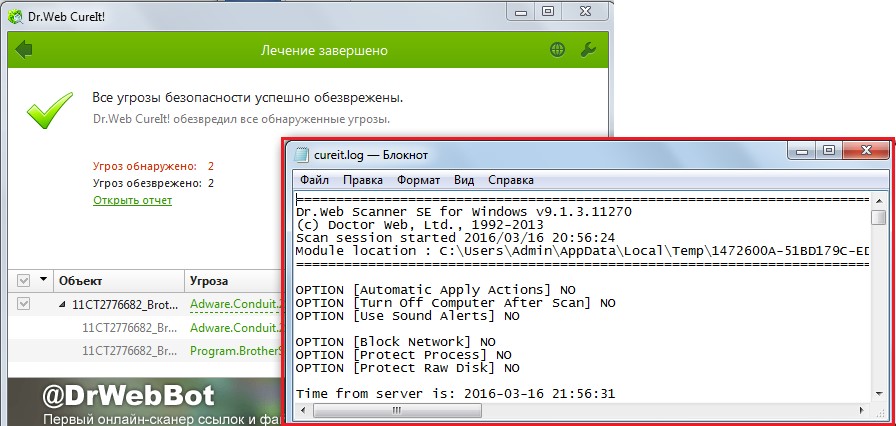
Докладний звіт по перевірці програмою Курейт
Ось і все – перевірка і лікування виконано успішно, можна працювати далі!